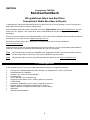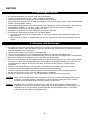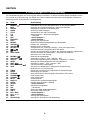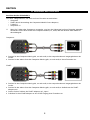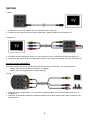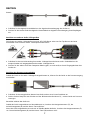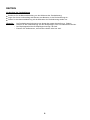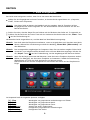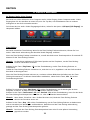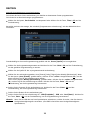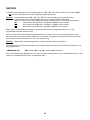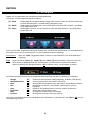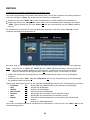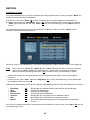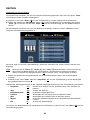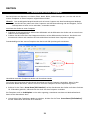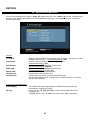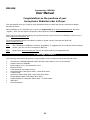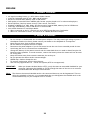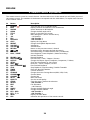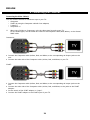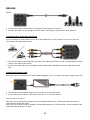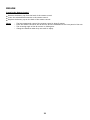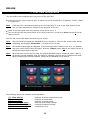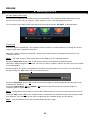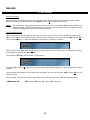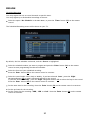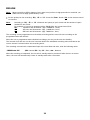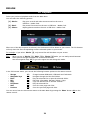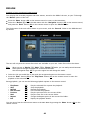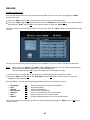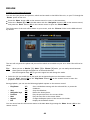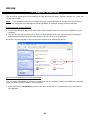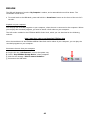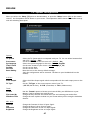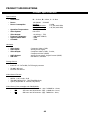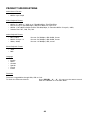Conceptronic Multi Media Recorder&Player 500GB Benutzerhandbuch
- Kategorie
- Digitale Mediaplayer
- Typ
- Benutzerhandbuch
Dieses Handbuch eignet sich auch für

DEUTSCH
1
Conceptronic CM3PVRL
Benutzerhandbuch
Wir gratulieren Ihnen zum Kauf Ihres
Conceptronic Media Recorders & Players.
In beiliegender Schnellinstallationsanleitung wird Ihnen Schritt für Schritt gezeigt, wie der Conceptronic
Media Recorder & Player installiert werden muss.
Wenn Probleme auftreten sollten, besuchen Sie unsere Support-Seite (unter www.conceptronic.net
) und
klicken Sie auf ‚Support’. Dort steht Ihnen unsere FAQ-Datenbank mit den häufig gestellten Fragen zur
Verfügung.
Wenn Sie weitere Fragen zu Ihrem Produkt haben, die Sie auf unserer Webseite nicht beantworten können,
kontaktieren Sie uns per E-Mail: [email protected]
Detaillierte Informationen über Conceptronic Produkte finden Sie auf unserer Webseite:
www.conceptronic.net
Möglicherweise weicht die Softwareinstallation auf Ihrem Computer von der im Folgenden beschriebenen
etwas ab. Dies hängt vom Windows-Betriebssystem ab, das Sie verwenden.
Tipp:
Die Firmware des Conceptronic CM3PVRL kann upgegradet werden. Die neuste Firmware-Version
für das Gerät können Sie auf der Conceptronic-Webseite herunterladen.
Tipp:
Die aktuelle Codec-Liste der unterstützten Dateien finden Sie auf www.conceptronic.net.
1. Packungsinhalt
In der Verpackung des Conceptronic Media Recorders & Players ist Folgendes enthalten:
• Conceptronic CM3PVRL Media Recorder & Player (im Handbuch als ‚Gerät’ bezeichnet).
• Produktständer für CM3PVRL.
• Netzteil (12V, 2,5A) mit Anschlusskabel.
• Fernbedienung
• 2x AAA-Batterien für Fernbedienung
• Composite-Video-Kabel (roter, weißer, gelber RCA-Stecker).
• S-Video-Kabel
• Component-Videokabel (roter, grüner, blauer RCA-Stecker).
• Digitales Koaxial-Audiokabel (schwarzer RCA-Stecker).
• SCART-Adapter für Composite-Video-Kabel/ S-Video-Kabel.
• USB-Kabel.
• Dieses Benutzerhandbuch.

DEUTSCH
2
2. Produkteigenschaften
• AV-Signalaufzeichnung z.B. ab VCR, DVD oder Videokamera.
• Interner Kartenleser mit SD- (HC-), MMC- und MS-Unterstützung.
• Aufzeichnung auf interne Festplatte, Speicherkarte oder USB-Gerät.
• DVD-Qualität der aufgezeichneten Dateien im MPEG4- (AVI-)Format (können auf PC oder anderen Media
Playern wiedergegeben werden).
• Aufzeichnungsmöglichkeiten: Sofortaufzeichnung auf Tastendruck, Timer-Aufzeichnung, Time-Shifting.
• Wiedergabe von MPEG1-/2-/4-, MP3-, WMA-, JPG-Dateien, die auf der internen Festplatte,
Speicherkarte oder einem USB-Gerät gespeichert sind.
• Dateikopie ab Speicherkarte oder USB-Gerät auf interne Festplatte.
• Automatische Umschaltung zwischen PC- und Player-Modus:
o Wenn das Gerät an einen PC angeschlossen ist, hat es die Funktion eines USB-Speichergeräts oder
Kartenlesers.
o Wenn es nicht an einen PC angeschlossen ist, hat das Gerät die Funktion eines Media Recorders &
Players.
3. Hinweise und Warnungen
• Versuchen Sie nicht, das mitgelieferte Netzteil zu zerlegen. Dies könnte zu Verletzungen aufgrund von
Hochspannung führen. Wenn das Netzteil repariert werden muss, kontaktieren Sie bitte Ihren Händler
oder das Helpdesk von Conceptronic.
• Setzen Sie das Gerät nicht extremer Feuchtigkeit aus.
• Tauchen Sie das Gerät nicht in Flüssigkeiten und setzen Sie es keinen Flüssigkeiten aus.
• Trennen Sie das Netzteil von der Stromversorgung, wenn Sie das Gerät für längere Zeit nicht benutzen.
• Verwenden Sie das Gerät möglichst nicht in der Nähe von Brennstoffen.
• Ersetzen Sie die Batterie der Fernbedienung mit einer Batterie des gleichen Typs, wenn diese schwach
oder leer ist. Führen Sie die alten Batterien, wenn möglich, der Wiederverwertung zu. Wenn Sie die
Fernbedienung für längere Zeit nicht verwenden, entfernen Sie die Batterie, um Korrosion zu
verhindern.
• Setzen Sie die Fernbedienung nicht extremer Feuchtigkeit aus und lassen Sie sie nicht fallen.
• Verwenden Sie die Fernbedienung nicht bei intensiver Sonnenbestrahlung.
• Lassen Sie das Gerät NIEMALS fallen und setzen Sie es keinen Stößen oder Erschütterungen aus.
• Decken Sie das Gerät nicht ab, um eine Überhitzung zu vermeiden.
• Das Gerät unterstützt nur das FAT- / FAT32-Dateisystem (NTFS wird nicht unterstützt).
WICHTIG:
Wenn Sie die Festplatte mit NTFS formatieren, kann sie nur als Wechselfestplatte für Ihren
Computer verwendet werden. Formatieren Sie die Festplatte wieder mit FAT32, um die
Funktionen des Media Recorders & Players wieder zu aktivieren.
Hinweis:
Die Daten auf der internen Festplatte und / oder den angeschlossenen Geräten können
fragmentiert werden. Dies kann eine Auswirkung auf die Wiedergabe von Filmen haben. Wir
empfehlen Ihnen, die Festplatte und/oder das/die angeschlossenen Gerät/-e auf Ihrem
Computer hin und wieder zu defragmentieren.

DEUTSCH
3
4. Gerätekomponenten
Vorderseite
Rückseite
Legende:
1. Infrarotempfänger 10. Component (Pb)-Ausgang
2. Aufzeichnungstaste 11. Haupt-Ein-Aus-Schalter
3. OK-/ Enter-Taste 12. Gleichstromeingang (12V, 2,5A)
4. MMC-/MS-/SD-Kartensteckplatz 13. S-Video-Ausgang
5. USB-Host-Port 14. Component (Pr)-Ausgang
6. Power- (3sec) / Stopp-Taste 15. Digitaler Koaxialausgang
7. Navigationstasten 16. A/V-Ausgang (Composite-Video/-Audio)
8. A/V-Eingang(Composite-Video/-Audio) 17. Mini-USB-Buchse (für Anschluss an PC)
9. Component (Y)-Ausgang
Hinweis:
Die Funktionen der Steuerungstasten sind grundsätzlich die selben wie die der Fernbedienung.
1
5
3
2
4
7
6
15
14
13
12
17
9
10
11
8
16

DEUTSCH
4
5. Erläuterungen zur Fernbedienung
Die Fernbedienung wird zur Steuerung des Geräts verwendet. Im inneren Einband dieses Handbuchs finden
Sie ein Bild der Fernbedienung. Die Zahlen der Tasten entsprechen denen der nachfolgenden Tabelle mit
Erklärungen aller Funktionen der Fernbedienung.
Nr. Taste Beschreibung
1. POWER ( ) Einschalten des Geräts oder Umschalten in den Standby-Modus
2. INFO Anzeigen der Kanalinformationen / Dateiinformationen
3. SOURCE Umschalten zwischen AV & Wiedergabe
4. AUDIO Ändern der DVD-Audiospur
5. TITLE Zurückkehren zur DVD-Titelanzeige
6. 0-9 Menünavigation / direkte Kanaleingabe
7. +10 + 10 Kanäle
8. EPG < keine funktion >
9. FAVORITE < keine funktion >
10. COPY Anzeige des Kopiermenüs
11. REPEAT Ändern des Wiederholungsmodus der Wiedergabe
12. VOLUME
Erhöhen der Lautstärke
13. VOLUME
Reduzieren der Lautstärke
14. RETURN Zurückkehren zur vorherigen Anzeige / zum vorherigen Kanal
15.
, , , Navigationstasten: Navigieren durch die Menüs
16. REC Starten der Aufzeichnung / Erhöhen der Aufzeichnungszeit (+30 Minuten)
17. PLAY/PAUSE Starten/Anhalten der Wiedergabe + Aufzeichnung anhalten /
Aktivieren von Time-Shifting
18. REWIND (
) Rücklauf der Wiedergabe
19. PREVIOUS (
) Vorherige(r/s) Datei / Titel / Kapitel / Bild
20. OUTPUT Ändern des Ausgabesignals (Composite, Component, S-Video)
21. SETUP Anzeige des Einstellungsmenüs auf dem Bildschirm
22. NEXT (
) Nächste(r/s) Datei / Titel / Kapitel / Bild
23. FAST FORWARD (
) Schnellvorlauf der Wiedergabe
24. STOP Anhalten der Wiedergabe / Anhalten der Aufzeichnung /
Deaktivieren von Time-Shifting
25. TIMER Öffnen des Schedulers für programmierte Aufzeichnungen
26. ENTER Bestätigung der Auswahl
27. STORAGE Ändern des aktiven Speichergeräts (Festplatte, USB, Karte)
28. CHANNEL
Einen Kanal tiefer
29. CHANNEL
Einen Kanal höher
30. MUTE Stummschalten
31. QUALITY Einstellen der Aufzeichnungsqualität
32. CLEAR Löschen einer Eingabe / Auswahl
33. SELECT < keine funktion >
34. EDIT Dateibearbeitungsmenü
35. 100 + 100 Kanäle
36. ANGLE Ändern des DVD-Wiedergabewinkels
37. SUB-T Ändern der DVD-Untertitel
38. DTV – INFO < keine funktion >
39. DTV – T / R < keine funktion >
40. MENU Anzeige des Hauptmenüs
41. LED-Anzeige Anzeige der Aktivität der Fernbedienung

DEUTSCH
5
6. Anschluss des CM3PVRL
Anschluss des/der Videokabel/s
Sie haben 4 Möglichkeiten, das Gerät an Ihren Fernseher anzuschließen:
- Composite
- SCART (durch Verwendung des Composite-Kabels & Scart-Adapters)
- S-Video **
- Component **
** Wenn Sie S-Video oder Component verwenden, wird nur das Videosignal an Ihren Fernseher gesendet.
Verwenden Sie die RCA-Stecker des Composite-Kabels (rot, weiß) oder das Koaxial-SPDIF-Kabel für
das Audiosignal.
Composite:
• Stecken Sie das Composite-Kabel (gelb, rot und weiß) in die entsprechenden AV-Ausgangsbuchsen des
Geräts.
• Stecken Sie die andere Seite des Composite-Kabels (gelb, rot und weiß) in Ihrem Fernseher ein.
SCART:
• Stecken Sie das Composite-Kabel (gelb, rot und weiß) in die entsprechenden AV-Ausgangsbuchsen des
Geräts.
• Stecken Sie die andere Seite des Composite-Kabels (gelb, rot und weiß) in die Buchsen des SCART-
Adapters ein.
• Stellen Sie den Schalter des SCART-Adapters auf „Input“.
• Schließen Sie den SCART-Adapter an den SCART-Eingang Ihres Fernsehers an.

DEUTSCH
6
S-Video:
• Schließen Sie das S-Video-Kabel an die S-Videobuchse des Geräts an.
• Stecken Sie das andere Ende des S-Video-Kabels am S-Video-Eingang Ihres Fernsehers ein.
Component:
• Schließen Sie das Component-Kabel (rot, grün und blau) an den Component-Buchsen des Geräts an.
• Stecken Sie das andere Ende des Component-Kabels in die Component-Buchsen an Ihrem Fernseher ein.
Anschluss des/der Audiokabel/s
Sie haben 2 Möglichkeiten für den Anschluss des Geräts an Ihren Fernseher / Ihr Heimkinosystem.
- Analog, über die RCA-Audiobuchsen des A/V-Ausgangs
- Digital, über den digitalen Koaxial-SPDIF-Ausgang
Analog:
• Schließen Sie die Audiostecker (rot, weiß) des Composite-Kabels an den RCA-Audiobuchsen des A/V-
Ausgangs an.
• Schließen Sie das andere Ende des Composite-Kabels and die RCA-Audiobuchsen Ihres Fernsehers oder
Empfängers an.

DEUTSCH
7
Digital:
• Schließen Sie das digitale Koaxialkabel an den digitalen Koaxialausgang des Geräts an.
• Stecken Sie das andere Ende des digitalen Koaxialkabels im digitalen Koaxialeingang Ihres Empfängers
ein.
Anschluss von anderen Audio-/Videogeräten
Sie können eine Audio-/Videoquelle wie einen VCR, DVD-Player oder eine Set-Top-Box an das Gerät
anschließen und von dieser Audio-/Videoquelle aufzeichnen.
• Schließen Sie das im Lieferumfang Ihres Audio-/Videogeräts enthaltene Audio-/Videokabel an die
entsprechenden AV-Ausgangsbuchsen des Audio-/Videogeräts an.
• Stecken Sie die andere Seite des Composite-Kabels (gelb, rot und weiß) in die AV-Eingangsbuchsen des
Geräts ein.
Anschluss des Stromversorgungskabels
Sobald das Gerät an Ihr Audio-/Videogerät angeschlossen ist, können Sie das Gerät an die Stromversorgung
anschließen.
• Schließen Sie das mitgelieferte Netzteil am Gerät und an einer freien Steckdose an.
• Stellen Sie den Haupt-Ein-Aus-Schalter auf der Rückseite des Geräts auf ‚I’, um das Gerät mit Strom zu
versorgen.
Daraufhin schaltet das Gerät ein.
Sobald das Gerät eingeschaltet und betriebsbereit ist, leuchten die Navigationstasten (7), die
Aufzeichnungstaste (2) und die Power-Taste (6) blau.
Wenn das Gerät eingeschaltet ist und sich im Standby-Modus befindet, leuchten die Navigationstasten (7)
rot. Die Aufzeichnungstaste (2) und die Power-Taste (6) leuchten nicht.

DEUTSCH
8
Vorbereiten der Fernbedienung
• Entfernen Sie die Batterieabdeckung von der Rückseite der Fernbedienung.
• Legen Sie die im Lieferumfang enthaltenen AAA-Batterien in die Fernbedienung ein.
• Setzen Sie die Batterieabdeckung auf der Rückseite der Fernbedienung wieder ein.
Hinweise:
- Die Fernbedienung funktioniert am besten bei einem Abstand bis ca. 5 Meter.
- Richten Sie die Fernbedienung auf den IR-Empfänger in der Frontblende des Geräts.
- Der Empfangswinkel des IR-Empfängers beträgt ±30 Grad.
- Ersetzen Sie die Batterien, wenn diese schwach oder leer sind.

DEUTSCH
9
7. Erste Konfiguration
Das Gerät muss konfiguriert werden, wenn Sie es zum ersten Mal einschalten.
• Wählen Sie den Eingangskanal an Ihrem Fernseher, an den das Gerät angeschlossen ist. (Composite,
SCART, S-Video oder Component).
Hinweis:
Von dieser Stelle an basiert das Handbuch auf der Annahme, dass Ihr Fernseher auf den
Eingangskanal des Geräts eingestellt ist. Alle beschriebenen Schritte beziehen sich auf den
Betrieb des Geräts.
• Stellen Sie sicher, dass der Haupt-Ein-Aus-Schalter auf der Rückseite des Geräts auf ‚I’ eingestellt ist.
• Schalten Sie das Gerät mit der Power-Taste auf der Vorderseite des Geräts oder mit der ‚Power’-Taste
(1
) auf der Fernbedienung ein.
Nachdem das Gerät eingeschaltet ist, wird das Menü auf dem Bildschirm angezeigt.
Hinweis:
Das Gerät muss die Festplatte initialisieren, wenn es eingeschaltet wird. Dies kann eine Weile
dauern. Während der Initialisierung erscheint die Meldung „Please Wait...[Bitte warten]” auf
dem Bildschirm.
Hinweis:
Das voreingestellte Ausgabesignal ist Composite. Wenn Sie eine andere Ausgabe für das Gerät
verwenden, wird möglicherweise das Menü nicht auf Ihrem Bildschirm angezeigt. Drücken Sie
die ‚Output’-Taste (20
) auf der Fernbedienung, um das Ausgabesignal des Geräts zu ändern.
Hinweis:
Wenn Sie das Gerät zum ersten Mal benutzen, muss die interne Festplatte formatiert werden.
Wählen Sie ‚Yes [Ja]’, um die interne Festplatte zu formatieren. Sobald die Formatierung
abgeschlossen ist, kann das Gerät konfiguriert und benutzt werden.
Das Formatieren der internen Festplatte hat das Löschen aller Daten auf der Festplatte zur
Folge!
Im Hauptmenü sind die folgenden Optionen verfügbar:
[1] – Filme
Wiedergabe von gespeicherten Aufzeichnungen und Filmen.
[2] – Musik
Wiedergabe von gespeicherter Musik.
[3] – Fotos
Wiedergabe von gespeicherten Fotos.
[4] – AV Eingang
Anzeige des Audio-/Video-Kanals.
[5] – Aufnahme
Konfiguration programmierter Aufzeichnungen.
[6] – Einstellungen
Konfiguration des Geräts.

DEUTSCH
10
Wählen Sie die Option ‚Setup [Einstellungen]’ [6] im Hauptmenü oder drücken Sie die Taste ‚Setup’ [21
],
um mit der Konfiguration des Geräts zu beginnen. Wenn das Einstellungsmenü auf Ihrem Bildschirm
erscheint, können Sie die folgenden Optionen wählen:
- System * (Grundkonfiguration)
- A/V Set [A/V-Einstellungen] * (Grundkonfiguration)
- Tools [Extras]
- Erw. A/V
Hinweis:
Die mit einem * gekennzeichneten Einstellungen müssen vorgenommen werden, um das Gerät
betriebsbereit zu machen.
Grundkonfiguration
Diese Schritte helfen Ihnen bei der Konfiguration der Grundeinstellungen, die für das einwandfreie
Funktionieren des Geräts erforderlich sind.
• Wählen Sie die Option ‚System’ im Einstellungsmenü.
• Stellen Sie das TV-System auf das von Ihrem Fernseher verwendete System ein.
Sie haben die Wahl zwischen PAL und NTSC.
• Wählen Sie die gewünschte Systemsprache.
Sie können wählen zwischen ENGLISCH, NIEDERLÄNDISCH, SPANISCH, ITALIENISCH, PORTUGUES,
FRANZÖSISCH und DEUTSCH.
• Wählen Sie das gewünschte Zeitformat.
Sie haben die Wahl zwischen I_M_J_12 (12-Stunden-Angabe mit AM/PM) und T_M_J_24 (24-Stunden-
Angabe).
• Stellen Sie das aktuelle Datum ein.
• Stellen Sie die aktuelle Zeit ein.
• Wählen Sie die Option ‚A/V Set [A/V-Einstellungen]’ im Einstellungsmenü.
• Stellen Sie den ‚Video-Ausgang’ auf den Ausgang ein, der für den Anschluss des Geräts an den Fernseher
verwendet wurde.
• Stellen Sie den 'TV Type [TV-Typ]’ auf das richtige Bildformat Ihres Fernsehers ein. Sie können wählen
zwischen’4:3 PS’ (Pan & Scan), ‘4:3 LB’ (Letterbox) oder ’16:9’ (Breitbild).

DEUTSCH
11
8. Live-A/V anschauen
AV-Eingang (Audio-/Video-Eingang)
Das Gerät hat auf der Rückseite einen Composite Audio-/Video-Eingang. Dieser Composite Audio-/Video-
Eingang kann für den Anschluss an einen VCR, eine Set-Top-Box, eine Videokamera oder ein anderes
Videogerät an das Gerät verwendet werden.
Sie können das Live Audio-/Video-Eingangssignal sehen, indem Sie die Option ‚A/V Input [A/V-Eingang]’ im
Hauptmenü wählen.
Time-Shifting
Das Gerät unterstützt Time-Shifting. Wenn Sie die Time-Shifting-Funktion aktivieren, können Sie Live-
Audio/-Video durch Aufzeichnung des aktuellen Kanals/Eingangs ‚anhalten'.
Wenn die Time-Shifting-Funktion initialisiert ist, erstellt das Gerät einen Zwischenspeicher für maximal 55
Minuten für die Time-Shifting-Funktion.
Hinweis:
Sie benötigen mindestens 2,5GB freien Speicher auf der Festplatte, um die Time-Shifting-
Funktion verwenden zu können.
Drücken Sie die Taste ‚Play/Pause’ (17
) auf der Fernbedienung, um die Time-Shifting-Funktion zu
initialisieren.
Sobald die Time-Shifting-Funktion initialisiert ist, wird das Live-A/V ‚angehalten’ und das Gerät zeichnet
den Kanal im Hintergrund auf.
Wenn die Time-Shifting-Funktion aktiviert ist, erscheint auf dem Bildschirm der Balken mit den Time-
Shifting-Informationen. Sie können diesen Balken ausblenden, indem Sie die Taste ‚Info’ (2
) auf der
Fernbedienung drücken.
Drücken Sie erneut die Taste ‚Play/Pause’ (17) auf der Fernbedienung, um die Wiedergabe ab dem
Zeitpunkt zu starten, an dem die Time-Shifting-Funktion aktiviert wurde.
Drücken Sie die Taste ‚Fast Forward’ (23
) oder ‚Rewind’ (18) auf der Fernbedienung, wenn Sie den Inhalt
des Time-Shifting-Zwischenspeichers schneller vor- oder zurücklaufen lassen möchten.
Hinweis:
Wenn Pause, Schnellvor- oder –rücklauf aktiviert sind, bleibt die Time-Shifting-Funktion
aktiviert und zeichnet weiter auf.
Drücken Sie die Taste ‚Stop’ (24
) auf der Fernbedienung, um die Time-Shifting-Funktion zu deaktivieren
und zur normalen Live-Wiedergabe zurückzukehren. Daraufhin wird die Time-Shifting-Aufzeichnung
gestoppt und der Time-Shifting-Zwischenspeicher gelöscht.
Hinweis:
Der Inhalt des Time-Shifting-Zwischenspeichers kann nicht für eine spätere Verwendung
gespeichert werden.

DEUTSCH
12
9. Aufzeichnung
Vor der Aufzeichnung
Vor der Aufzeichnung mit Ihrem Gerät können Sie die Aufzeichnungsqualität einstellen. Das Gerät hat 3
Qualitätseinstellungen, die über die Taste ‚Quality [Qualität]’ (31
) auf der Fernbedienung gewählt werden
können.
Hinweis:
Das Gerät erkennt Kopierschutz auf der angeschlossenen Quelle, zum Beispiel MacroVision-
Schutz auf DVDs. Wenn auf der angeschlossenen Quelle ein Kopierschutz besteht, zeichnet das
Gerät nicht auf und zeigt eine Warnmeldung, wenn die Aufzeichnungstaste gedrückt wird.
Sofortaufzeichnung auf Tastendruck
Während Sie über das Gerät Live-A/V schauen, können Sie die Aufzeichnung des aktuellen Kanals durch
Drücken der Taste ‚Rec’ (16
) auf der Fernbedienung starten. Das Gerät zeichnet auf, bis die Taste ‚Stop’
(24
) auf der Fernbedienung gedrückt wird oder bis die Höchstaufzeichnungszeit von 6 Stunden erreicht
wird.
Wenn Sie während einer Aufzeichnung die Taste ‚Rec’ (16
) drücken, wird die Aufzeichnungszeit auf 30
Minuten ab dem Zeitpunkt, an dem Sie die Taste ‚Rec’ gedrückt haben, eingestellt.
Die Meldung ‚OTR+30’ wird auf Ihrem Bildschirm angezeigt.
Bei jedem erneuten Drücken der Taste ‚Rec’ (16
) erhöht sich die Zeit um 30 Minuten bis zu maximal 360
Minuten.
Das Gerät zeichnet weiter auf, bis die Aufzeichnungszeit abgelaufen ist oder die Taste ‚Stop’ (24
) auf der
Fernbedienung gedrückt wird.
Hinweis:
Während der Aufzeichnung können Sie den aktuellen Kanal nicht ändern.
Die Aufzeichnung wird mit einem Namen, der auf dem Datum und der Zeit der Aufzeichnung basiert, wie
folgt gespeichert:
„MMDDhhmm.AVI” (MM = Monat, DD = Tag, hh = Stunde, mm = Minuten)

DEUTSCH
13
Manuelle Programmierung von Aufzeichnungen
Sie können das Gerät für die Aufzeichnung von Kanälen zu bestimmten Zeiten programmieren.
Sie können bis zu 8 Aufzeichnungen programmieren.
• Wählen Sie die Option ‚Rec Schedule’ im Hauptmenü oder drücken Sie die Taste ‚Timer’ (25) auf der
Fernbedienung.
Daraufhin erscheint die Anzeige ‚Rec schedule [Programmierte Aufzeichnung]’ auf dem Bildschirm Ihres
Fernsehers.
Standardmäßig ist die erste Programmierung gewählt und die ‚Source [Quelle]' ist hervorgehoben.
• Wählen Sie die Programmierungsnummer und drücken Sie die Taste ‚Enter’ (26) auf der Fernbedienung,
um die gewählte Programmierung zu starten.
• Wählen Sie die Quelle für die zu programmierende Aufzeichnung.
• Wählen Sie den Aufzeichnungsmodus: Once [Einmal], Daily [Täglich] oder Weekly [Wöchentlich]. Wenn
Sie die Option ‚Once [Einmal]’ gewählt haben, drücken Sie die ‚rechte’ Navigationstaste (15
), um den
Monat und den Tag für die Aufzeichnung zu wählen.
Wenn Sie die Option ‚Weekly [Wöchentlich]’ gewählt haben, drücken Sie die ‚rechte’ Navigationstaste
(8
), um den Tag für die Aufzeichnung zu wählen. Drücken Sie die Taste ‚Enter’ (26) auf der
Fernbedienung, um die Programmierung fortzusetzen.
• Stellen Sie die Startzeit für die Aufzeichnung ein. Drücken Sie die Taste ‚Enter’ (26) auf der
Fernbedienung, um die Programmierung fortzusetzen.
• Stellen Sie die Endzeit für die Aufzeichnung ein.
• Stellen Sie das Ziel für die Aufzeichnung ein: ‚HDD [Festplatte]’, ‚USB’ oder ‚Card [Karte]’. Drücken Sie
die Taste ‚Enter’ (26
) auf der Fernbedienung, um die Programmierung fortzusetzen.
Hinweis:
Wenn Sie auf USB oder auf eine Speicherkarte aufzeichnen, stellen Sie sicher, dass Sie dazu ein
Hochgeschwindigkeitsgerät verwenden. (Ein USB2.0-Gerät oder eine Hochgeschwindigkeits-
Speicherkarte)

DEUTSCH
14
• Stellen Sie die Qualität für die Aufzeichnung ein: ‚HQ’, ‚SP’ oder ‚LP’. Drücken Sie die Taste ‚Enter’
(26
) auf der Fernbedienung, um die Programmierung fortzusetzen.
Hinweis:
Die Aufzeichnung in ‚HQ’, ‚SP’ oder ‚LP’ hat eine Auswirkung auf die Qualität Ihrer
Aufzeichnung und den Speicherplatz, der für die Aufzeichnung benötigt wird.
Wenn Ihr Gerät z.B. mit einer 500GB-Festplatte ausgestattet ist, ist die Aufzeichnungszeit:
HQ:
228 Stunden und 35 Minuten. (ungefähr 2190MB für eine Stunde)
SP:
437 Stunden und 46 Minuten. (ungefähr 1.140MB für eine Stunde)
LP:
656 Stunden und 45 Minuten. (ungefähr 760MB für eine Stunde)
Damit ist die Aufzeichnung programmiert und das Gerät fängt zur programmierten Zeit an, den
programmierten Kanal aufzuzeichnen.
Wenn auf dem Gerät Aufzeichnungen programmiert sind, können Sie es in den Standby-Modus setzen.
Die interne Uhr des Geräts schaltet 3 Minuten vor Start der programmierten Aufzeichnung ein und wählt
den korrekten Kanal eine Minute vor Start der Aufzeichnung.
Hinweis:
Während der Aufzeichnung können Sie den aktuellen Kanal nicht ändern.
Die Aufzeichnung wird mit einem Namen, der auf dem Datum und der Zeit der Aufzeichnung basiert, wie
folgt gespeichert:
“MMDDhhmm.AVI” (MM = Monat, DD = Tag, hh = Stunde, mm = Minuten)
Wenn die Aufzeichnung abgeschlossen ist, kehrt das Gerät automatisch in den Standby-Modus zurück, wenn
während 15 Sekunden keine Aktion vorgenommen wird.

DEUTSCH
15
10. Wiedergabe
Wählen Sie im Hauptmenü den gewünschten Wiedergabemodus.
Sie können zwischen folgenden Optionen wählen:
[1] – Filme Wiedergabe Ihrer eigenen Aufzeichnungen oder anderer Filme, die auf dem Gerät oder
auf dem USB-Laufwerk / der Media-Karte gespeichert sind.
[2] – Musik Wiedergabe von Musikdateien, die auf dem Gerät oder dem USB-Laufwerk / der Media-
Karte gespeichert sind.
[3] – Fotos Wiedergabe von Fotos, die auf dem Gerät oder dem USB-Laufwerk / der Media-Karte
gespeichert sind.
Wenn eine der oben aufgeführten Optionen gewählt wird, erscheint der Dateibrowser auf Ihrem Bildschirm.
Im Dateibrowser sind nur die Dateien der von Ihnen gewählten Option angezeigt.
Zum Beispiel:
Wenn Sie ‚Filme’ [1] gewählt haben, werden nur die Filmdateien auf Ihrem Bildschirm
angezeigt.
Tipp:
Wenn Sie sich im ‚Filme’ [1], ‚Musik’ [2] oder ‚Fotos’ [3] Modus befinden, können Sie über die
obere Leiste im Media-Browser auf einfache Weise zwischen diesen Optionen umschalten.
Gehen Sie mithilfe der Navigationstasten (15) zur oberen Leiste, um den Modus zu ändern.
Im Dateibrowsermenü können Sie die folgenden Browseroptionen auf der Fernbedienung verwenden:
- Storage (27
) Ändern zwischen den Modi HDD [Festplatte], USB oder Card [Karte].
- Navigationstasten (15
) Zum Navigieren durch die Dateien und Ordner.
- Enter (26
) Wiedergabe der gewählten Datei oder Öffnen des gewählten Ordners.
- Edit (34
) Bearbeiten von Dateien. (Play-Modus, Umbenennen, Löschen,
Kopieren).
- Copy (10
) Kopieren der gewählten Datei auf einen anderen Speicherort.
- Play/Pause (17
) Wiedergabe der gewählten Datei.
- Next (22
) Anzeige der nächsten Seite mit Dateien.
- Previous (19
) Anzeige der vorherigen Seite mit Dateien.
Sie können vom Dateibrowsermenü zum Hauptmenü zurückkehren, indem Sie die Taste ‚Menu’ (40
) auf der
Fernbedienung drücken.

DEUTSCH
16
Wiedergabe Ihrer eigenen Aufzeichnungen und anderer Filme
Sie können aufgezeichnete Programme oder andere Filme, die auf der Festplatte des Geräts gespeichert
sind, über die Option ‚Filme’ des Geräts auf Ihrem Fernseher wiedergeben.
• Drücken Sie die Taste ‚Menu’ (40) auf der Fernbedienung, um zum Hauptmenü zurückzukehren.
• Wählen Sie mithilfe der ‚Navigations’-Tasten (15) auf der Fernbedienung im Hauptmenü das Symbol
‚Filme’ [1] und drücken Sie die Taste ‚Enter’ (26
) auf der Fernbedienung, um den ‚Filme’-Modus zu
starten.
Der Dateibrowser des Geräts wird auf dem Bildschirm angezeigt, wobei der Ordner ‚Records’ auf der
Festplatte standardmäßig ausgewählt ist.
Das Gerät zeigt nur die Filmdateien, die darauf vorhanden sind. Andere Dateien werden nicht angezeigt.
Tipp: Wenn Sie sich im ‚Filme’ [1], ‚Musik’ [2] oder ‚Fotos’ [3] Modus befinden, können Sie über die
obere Leiste im Media-Browser auf einfache Weise zwischen diesen Optionen umschalten.
Gehen Sie mithilfe der Navigationstasten (15) zur oberen Leiste, um den Modus zu ändern.
• Wählen Sie mithilfe der Navigationstasten auf der Fernbedienung die Datei, die Sie wiedergeben
möchten.
• Drücken Sie die Taste ‚Enter’ (26) oder ‚Play/Pause’ (17) auf der Fernbedienung, um die Wiedergabe
der gewählten Datei zu starten.
Während der Wiedergabe können Sie die folgenden Wiedergabeoptionen auf der Fernbedienung verwenden:
- Play/Pause (17) Wiedergabe der gewählten Datei oder Anhalten der Wiedergabe.
- Stop (24) Stoppen der Wiedergabe
- Rewind (18) Rücklauf der Wiedergabe.
- Fast Forward (23) Schnellvorlauf der Wiedergabe.
- Previous (19) Wiedergabe der vorherigen Datei im aktuellen Ordner.
- Next (22) Wiedergabe der nächsten Datei im aktuellen Ordner.
- Repeat (11) Ändern der Wiederholungsoption der aktuellen Datei/des aktuellen
Ordners.
- Info (2) Anzeige der Wiedergabedetails.
Sie können vom Dateibrowsermenü zum Hauptmenü zurückkehren, indem Sie die Taste ‚Menu’ (40) auf der
Fernbedienung drücken.

DEUTSCH
17
Wiedergabe von Untertiteln
Der CM3PVRL kann Untertitel von AVI-Videodateien wiedergeben.
Um AVI-Dateien mit Untertiteln wiederzugeben, müssen Sie der Untertiteldatei denselben Namen geben
wie der AVI-Datei. Zum Beispiel:
Name der Filmdatei: My_Movie_With_Sub.AVI
Name der Untertiteldatei: My_Movie_With_Sub.SRT
• Drücken Sie die Taste ‚Menu’ (40) auf der Fernbedienung, um zum Hauptmenü zurückzukehren.
• Wählen Sie mithilfe der ‚Navigations’-Tasten (15) auf der Fernbedienung im Hauptmenü das Symbol
‚Movies’ [1] und drücken Sie die Taste ‚Enter’ (26
) auf der Fernbedienung, um den ‚Filme’-Modus zu
starten.
• Wählen Sie mithilfe der Navigationstasten auf der Fernbedienung die Datei, die Sie wiedergeben
möchten.
• Drücken Sie die Taste ‚Enter’ (26) oder ‚Play/Pause’ (17) auf der Fernbedienung, um die Wiedergabe
der gewählten Datei zu starten.
Daraufhin wird die Wiedergabe der AVI-Datei mit der entsprechenden Untertiteldatei gestartet.
Um während der Wiedergabe die Untertitel zu deaktivieren/aktivieren, muss die ‚Sub-t’-Taste (37
) auf der
Fernbedienung gedrückt werden.
Tipp:
Die Untertiteldateien sind auch im Browsermenü aufgeführt, wenn ‚Filme' im Hauptmenü gewählt
wird. Sie können also auch Untertiteldateien an andere Speicherorte kopieren.
DVD-Wiedergabe-Funktion
Der CM3PVRL gibt DVDs von einer Festplatte wie normale DVDs wieder. Sie können durch das DVD-Menü
navigieren, Untertitel wählen oder die Audiosprache ändern.
Hinweis:
Der CM3PVRL unterstützt ausschließlich die Wiedergabe ungeschützter DVD-Kopien. CSS-
Schutz wird vom CM3PVRL nicht unterstützt.
Hinweis:
Der CM3PVRL unterstützt nur DVD-Kopien der Region 2 oder ohne Region.
• Schließen Sie den CM3PVRL an Ihren Computer an. Siehe Kapitel „Anschluss an einen Computer”.
• Erstellen Sie auf der CM3PVRL-Festplatte im ‚VIDEO'-Ordner einen Ordner mit dem Namen Ihres DVD-
Films (zum Beispiel: 'Movie1').
• Kopieren Sie ‚AUDIO_TS' und ‚VIDEO_TS' (mit Inhalt) von Ihrer DVD in den auf dem CM3PVRL erstellten
Ordner (zum Beispiel: ‘Movie1’).
Nach dem Kopieren sollte folgende Struktur vorhanden sein:
- VIDEO
|-> Movie1
|-> AUDIO_TS (optional, nicht für jede DVD verfügbar)
|-> VIDEO_TS (mit allen DVD-Dateien)
• Trennen Sie den CM3PVRL von Ihrem Computer und schließen Sie ihn am Fernseher an. Schalten Sie den
CM3PVRL ein.

DEUTSCH
18
• Wählen Sie mithilfe der ‚Navigations’-Tasten (15) auf der Fernbedienung im Hauptmenü das Symbol
‚Filme’ [1] und drücken Sie die Taste ‚Enter’ (26
) auf der Fernbedienung, um den ‚Filme’-Modus zu
starten.
• Navigieren Sie mithilfe der ‚Navigations’-Tasten (15) und der ‚Enter’-Taste (26) auf der Fernbedienung
zum ‚VIDEO’-Ordner auf der internen Festplatte.
Der DVD-Ordner (zum Beispiel
: ‚Movie1’) wird im Dateibrowser mit einem DVD-Disc-Symbol angezeigt.
• Wählen Sie mithilfe der ‚Navigations’-Tasten (15) auf der Fernbedienung die DVD, die Sie wiedergeben
möchten.
• Drücken Sie die ‚Play/Pause’-Taste (17) auf der Fernbedienung, um die Wiedergabe der ausgewählten
DVD zu starten.
Hinweis:
Verwenden Sie nicht die ‚Enter’-Taste (26) zum Starten der Wiedergabe. Durch Drücken dieser
Taste werden lediglich die Ordner/Unterordner angezeigt und die Wiedergabe wird nicht
gestartet.
Während der Wiedergabe der DVD können Sie die folgenden Wiedergabeoptionen auf der Fernbedienung
verwenden:
- Play/Pause (17) Wiedergabe der gewählten DVD-Datei oder Anhalten der Wiedergabe.
- Stop (24) Stoppen der Wiedergabe der DVD und Zurückkehren zum Movie-
Browser.
- Navigationstasten (15) Navigieren durch das DVD-Menü.
- Enter (26) Bestätigen der DVD-Menüauswahl.
- Rewind (18) Schnellrücklauf.
- Fast Forward (23) Schnellvorlauf
- Previous (19) Vorheriges Kapitel.
- Next (22) Nächstes Kapitel.
- Sub-t (37) Ändern oder Deaktivieren der Untertitel einer DVD.
- Audio (4) Ändern der Audiospur der DVD (wenn eine DVD mehrere Audiospuren
enthält).
- Menü (40) Zurückkehren zum DVD-Menü.
- Title (5) Zurückkehren zum DVD-Menü.

DEUTSCH
19
Wiedergabe von Musik
Sie können Musikdateien, die auf der Festplatte des Geräts gespeichert sind, über die Option ‚Musik’ des
Geräts auf Ihrem Fernseher wiedergeben.
• Drücken Sie die Taste ‚Menu’ (40) auf der Fernbedienung, um zum Hauptmenü zurückzukehren.
• Wählen Sie mithilfe der ‚Navigations’-Tasten (15) auf der Fernbedienung im Hauptmenü das Symbol
‚Musik’ [2] und drücken Sie die Taste ‚Enter’ (26
) auf der Fernbedienung, um den ‚Musik’-Modus zu
starten.
Der Dateibrowser des Geräts wird auf dem Bildschirm angezeigt, wobei der Ordner ‚Musik’ auf der
Festplatte standardmäßig ausgewählt ist.
Das Gerät zeigt nur die Musikdateien, die darauf vorhanden sind. Andere Dateien werden nicht angezeigt.
Tipp:
Wenn Sie sich im ‚Filme’ [1], ‚Musik’ [2] oder ‚Fotos’ [3] Modus befinden, können Sie über die
obere Leiste im Media-Browser auf einfache Weise zwischen diesen Optionen umschalten.
Gehen Sie mithilfe der Navigationstasten (15) zur oberen Leiste, um den Modus zu ändern.
• Wählen Sie mithilfe der Navigationstasten auf der Fernbedienung die Datei, die Sie wiedergeben
möchten.
• Drücken Sie die Taste ‚Enter’ (26) oder ‚Play/Pause’ (17) auf der Fernbedienung, um die Wiedergabe
der gewählten Datei zu starten.
Während der Wiedergabe können Sie die folgenden Wiedergabeoptionen auf der Fernbedienung verwenden:
- Play/Pause (17) Wiedergabe der gewählten Datei oder Anhalten der Wiedergabe.
- Stop (24) Stoppen der Wiedergabe
- Rewind (18) Rücklauf der Wiedergabe.
- Fast Forward (13) Schnellvorlauf der Wiedergabe.
- Previous (19) Wiedergabe der vorherigen Datei im aktuellen Ordner.
- Next (22) Wiedergabe der nächsten Datei im aktuellen Ordner.
- Repeat (11) Ändern der Wiederholungsoption der aktuellen Datei/des aktuellen
Ordners.
Sie können vom Dateibrowsermenü zum Hauptmenü zurückkehren, indem Sie die Taste ‚Menu’ (40
) auf der
Fernbedienung drücken.

DEUTSCH
20
Wiedergabe von Fotos & Bildern
Sie können Fotos und Bilder, die auf der Festplatte des Geräts gespeichert sind, über die Option ‚Fotos’
des Geräts auf Ihrem Fernseher wiedergeben.
• Drücken Sie die Taste ‚Menu’ (40) auf der Fernbedienung, um zum Hauptmenü zurückzukehren.
• Wählen Sie mithilfe der ‚Navigations’-Tasten (15) auf der Fernbedienung im Hauptmenü das Symbol
‚Fotos’ [3] und drücken Sie die Taste ‚Enter’ (26
) auf der Fernbedienung, um den ‚Fotos’-Modus zu
starten.
Der Dateibrowser des Geräts wird auf dem Bildschirm angezeigt, wobei der Ordner ‚Pictures’ auf der
Festplatte standardmäßig ausgewählt ist.
Das Gerät zeigt nur die Foto- und Bilddateien, die darauf vorhanden sind. Andere Dateien werden nicht
angezeigt.
Tipp: Wenn Sie sich im ‚Filme’ [1], ‚Musik’ [2] oder ‚Fotos’ [3] Modus befinden, können Sie über die
obere Leiste im Media-Browser auf einfache Weise zwischen diesen Optionen umschalten.
Gehen Sie mithilfe der Navigationstasten (15) zur oberen Leiste, um den Modus zu ändern.
• Wählen Sie mithilfe der Navigationstasten auf der Fernbedienung die Datei, die Sie wiedergeben
möchten.
• Drücken Sie die Taste ‚Enter’ (26) oder ‚Play/Pause’ (17) auf der Fernbedienung, um die Wiedergabe
der gewählten Datei zu starten.
Während der Wiedergabe können Sie die folgenden Wiedergabeoptionen auf der Fernbedienung verwenden:
- Play/Pause (17) Starten einer Diashow mit der gewählten Datei, oder Anhalten der
Diashow.
- Stop (24) Stoppen der Diashow.
- Navigationstasten (15) Drehen des angezeigten Fotos.
- Previous (19) Wiedergabe der vorherigen Datei im aktuellen Ordner.
- Next (22) Wiedergabe der nächsten Datei im aktuellen Ordner.
- Repeat (11) Ändern der Wiederholungsoption der aktuellen Datei/des aktuellen
Ordners.
- Info (2) Anzeige der Diashowdetails.
Sie können vom Dateibrowsermenü zum Hauptmenü zurückkehren, indem Sie die Taste ‚Menu’ (40
) auf der
Fernbedienung drücken.
Seite wird geladen ...
Seite wird geladen ...
Seite wird geladen ...
Seite wird geladen ...
Seite wird geladen ...
Seite wird geladen ...
Seite wird geladen ...
Seite wird geladen ...
Seite wird geladen ...
Seite wird geladen ...
Seite wird geladen ...
Seite wird geladen ...
Seite wird geladen ...
Seite wird geladen ...
Seite wird geladen ...
Seite wird geladen ...
Seite wird geladen ...
Seite wird geladen ...
Seite wird geladen ...
Seite wird geladen ...
Seite wird geladen ...
Seite wird geladen ...
Seite wird geladen ...
Seite wird geladen ...
Seite wird geladen ...
Seite wird geladen ...
Seite wird geladen ...
Seite wird geladen ...
Seite wird geladen ...
-
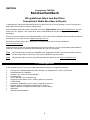 1
1
-
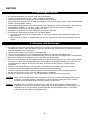 2
2
-
 3
3
-
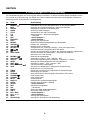 4
4
-
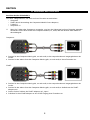 5
5
-
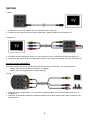 6
6
-
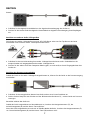 7
7
-
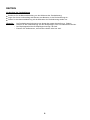 8
8
-
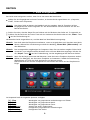 9
9
-
 10
10
-
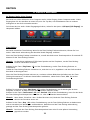 11
11
-
 12
12
-
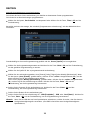 13
13
-
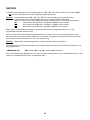 14
14
-
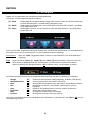 15
15
-
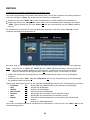 16
16
-
 17
17
-
 18
18
-
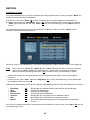 19
19
-
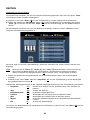 20
20
-
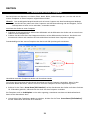 21
21
-
 22
22
-
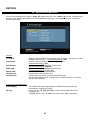 23
23
-
 24
24
-
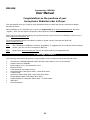 25
25
-
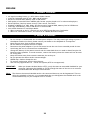 26
26
-
 27
27
-
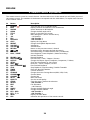 28
28
-
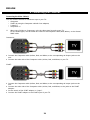 29
29
-
 30
30
-
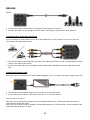 31
31
-
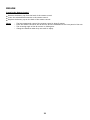 32
32
-
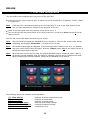 33
33
-
 34
34
-
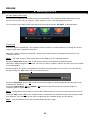 35
35
-
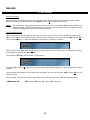 36
36
-
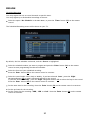 37
37
-
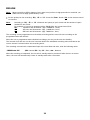 38
38
-
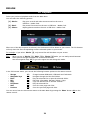 39
39
-
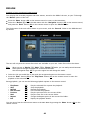 40
40
-
 41
41
-
 42
42
-
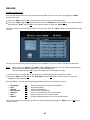 43
43
-
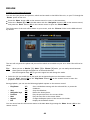 44
44
-
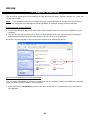 45
45
-
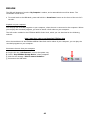 46
46
-
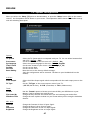 47
47
-
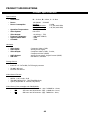 48
48
-
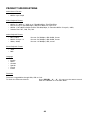 49
49
Conceptronic Multi Media Recorder&Player 500GB Benutzerhandbuch
- Kategorie
- Digitale Mediaplayer
- Typ
- Benutzerhandbuch
- Dieses Handbuch eignet sich auch für
in anderen Sprachen
Verwandte Artikel
-
Conceptronic Grab'n'GO 3,5” Multi Media Recorder&Player Benutzerhandbuch
-
Conceptronic CM3PVRD Benutzerhandbuch
-
Conceptronic Media Giant Pro, 750GB Benutzerhandbuch
-
Conceptronic CM3GD1T Benutzerhandbuch
-
Conceptronic CM3S Benutzerhandbuch
-
Conceptronic CM3H Benutzerhandbuch
-
Conceptronic 2.5" Multi Media Player Pocket Benutzerhandbuch
-
Conceptronic CSM3PL Bedienungsanleitung